电脑按开机键无反应,如何处理?(解决方法大全,让你的电脑重新启动起来!)
在使用电脑时,我们常常会遇到一些问题,其中之一就是电脑按下开机键却毫无反应。这种情况可能会让人感到困惑和沮丧,但不必担心!本文将为您提供一些常见的解决方法,帮助您重新启动电脑。

检查电源连接是否松动
当电脑按下开机键没有反应时,首先应该检查电源连接是否松动。请确保电源线插头牢固连接在电源插座上,并且电源适配器插头插入到电脑上的接口处。
检查电池是否耗尽
如果您的电脑是笔记本电脑,并且使用电池供电,那么请检查电池是否已经耗尽。将电脑连接到电源适配器上并充电一段时间,然后再尝试按下开机键启动电脑。

尝试使用硬件重置按钮
一些台式机和部分笔记本电脑上配备有硬件重置按钮,这个按钮通常位于电源按钮旁边。按下硬件重置按钮后,再次尝试按下开机键启动电脑。
排除外部设备故障
有时,连接到电脑的某个外部设备可能会导致电脑无法正常启动。请尝试将所有外部设备(如键盘、鼠标、USB设备等)从电脑上断开,然后再次按下开机键启动电脑。
检查内存条是否插好
内存条插槽不正确插入或内存条损坏可能导致电脑无法启动。请检查内存条是否正确插入在插槽中,并确保它们牢固固定。
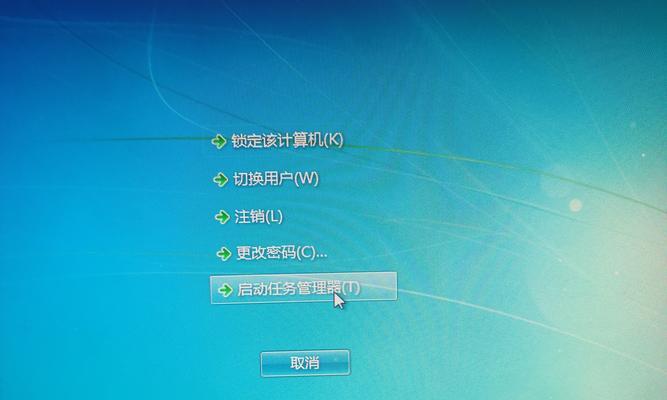
清理内部灰尘和杂物
长时间使用后,电脑内部可能会积累灰尘和杂物,这些可能会导致电脑无法正常启动。请仔细清理电脑内部的灰尘和杂物,并确保散热器通风口畅通。
检查硬盘连接
如果硬盘连接不良,可能会导致电脑无法启动。请确保硬盘连接线牢固插入硬盘和主板上的接口处。
重置BIOS设置
有时,BIOS设置不正确也会导致电脑无法启动。您可以尝试重置BIOS设置为默认值,方法是进入BIOS界面,找到恢复出厂设置的选项,然后保存并退出。
尝试进入安全模式
有时,电脑无法正常启动是因为系统文件或驱动程序的问题。您可以尝试进入安全模式,此模式下仅加载最基本的系统文件和驱动程序,有助于解决启动问题。
使用恢复工具修复系统
如果以上方法都没有解决问题,您可以尝试使用系统恢复工具修复系统文件。例如,Windows系统可以使用自带的系统恢复工具或安装盘进行修复。
更新操作系统和驱动程序
有时,电脑无法启动是因为系统或驱动程序版本过旧。尝试更新操作系统和驱动程序至最新版本,以修复可能存在的兼容性问题。
联系专业维修人员
如果您经过以上所有尝试仍然无法解决问题,那么可能是硬件故障引起的。此时,建议联系专业维修人员进行检修和维修。
注意电脑维护和保养
为了避免电脑出现无法启动的问题,定期进行电脑维护和保养是非常重要的。清理内部灰尘、更新系统和驱动程序、注意外部设备的连接等都是维护电脑健康的关键。
备份重要数据
在进行任何修复尝试之前,请确保您的重要数据已经进行备份。修复过程中可能会有数据丢失的风险,备份数据可以避免不必要的损失。
当电脑按下开机键没有反应时,首先检查电源连接和电池状态,然后尝试硬件重置按钮和排除外部设备故障。如果问题仍然存在,可以尝试清理内部灰尘、检查硬盘连接、重置BIOS设置,或进入安全模式等方法。如果问题仍未解决,建议寻求专业维修人员的帮助。保持电脑的维护和保养,备份重要数据也是重要的措施。希望本文提供的解决方法能够帮助您重新启动电脑并解决问题。


